Nvidia Hybridグラフィックは非常に痛いLinuxユーザーの対象。多くのLinuxディストリビューションは、Optimusのサポートを有効にする方法を具体的に概説していません。その結果、Intel GPUとNvidia GPUの両方を搭載した多くのラップトップの所有者は、それを有効にしておらず、動作させるための最初のことを知りません。結局のところ、Bumblebeeと呼ばれるソフトウェアを使用して、LinuxでNvidia Optimusサポートを簡単に有効にできます。
Ubuntu
Nvidia Optimusのサポートを有効にする限り、Linuxでは、Ubuntuユーザーが間違いなく最高の機能を備えています。サードパーティのソフトウェアソース、PPA、ダウンロード可能なDebパッケージなどをいじる必要はありません。代わりに、ユーザーは、独自のUbuntuソフトウェアソース(Canonicalが維持)を有効にし、いくつかのパッケージをインストールし、システムを再起動するだけです。
BumblebeeをUbuntuで動作させるために有効にする必要があるソフトウェアソースは、UniverseとMultiverseです。それらをオンにするには、ターミナルを開き、次のコマンドを入力します。
sudo apt-add-repository multiverse sudo apt-add-repository universe
を使用して apt-add-repository Ubuntu PCでこれらのソフトウェアソースを即座に有効にします。次に、 適切な更新 更新を確認するコマンド。
sudo apt update
更新チェックを実行した後、表示されるソフトウェアアップグレードをインストールする必要があります。これらのアップグレードをインストールすると、Bumblebeeが最高の状態で実行されます。
sudo apt upgrade -y
ソフトウェアをアップグレードしたら、Bumblebeeを安全にインストールできます。
sudo apt-get install bumblebee bumblebee-nvidia primus linux-headers-generic
インストールが完了したら、Ubuntu PCを再起動します。再度ログインすると、Nvidia Optimusのサポートが利用可能になります!
Debian

Ubuntuのように、Debianユーザーはする必要はありませんNvidia Optimusのサポートを受けるための特別な調整。代わりに、Intel / Nvidiaハイブリッドラップトップを動作させたい場合は、いくつかのパッケージをインストールするだけです。
注:独自のNvidiaドライバーでBumblebeeを使用する必要がありますか?有効にする必要があります 非自由 そして 貢献する に /etc/apt/sources.list、 Debianに含まれるNvidia独自のドライバーを最初にインストールします。
オープンソースのNvidiaドライバーを搭載したBumblebee
sudo dpkg --add-architecture i386 sudo apt-get update sudo apt-get upgrade -y sudo apt-get install bumblebee primus primus-libs:i386
独自のNvidiaドライバーを搭載したバンブルビー
sudo dpkg --add-architecture i386 sudo apt-get update sudo apt-get upgrade -y sudo apt-get install bumblebee-nvidia primus primus-libs:i386
すべてのパッケージがインストールされたら、Debian Linux PCを再起動してからログインし直すと、Optimusサポートが正常に機能するはずです!
Arch Linux
Arch LinuxでBumblebeeを入手するのはそれほど簡単ではありません他のLinuxディストリビューションとして。すべてを事前に構成する代わりに、手動でセットアップする必要があります。最初のステップは、必要なBumblebeeパッケージをPacmanでArchにインストールすることです。
注:必ずMultilibを有効にしてください /etc/pacman.conf 続行する前に、32ビットアプリケーションが機能しません。
sudo pacman -S bumblebee mesa nvidia xf86-video-intel lib32-virtualgl lib32-nvidia-utils
次に、ユーザーをBumblebeeシステムグループに追加します。
su - gpasswd -a yourusername bumblebee
を使用してBumblebee systemdサービスを有効にします systemctl.
systemctl enable bumblebeed.service
最後に、Arch Linux PCを再起動してセットアッププロセスを完了します。再起動が完了すると、BumblebeeとNvidia Optimusは正常に動作します!
フェドラ
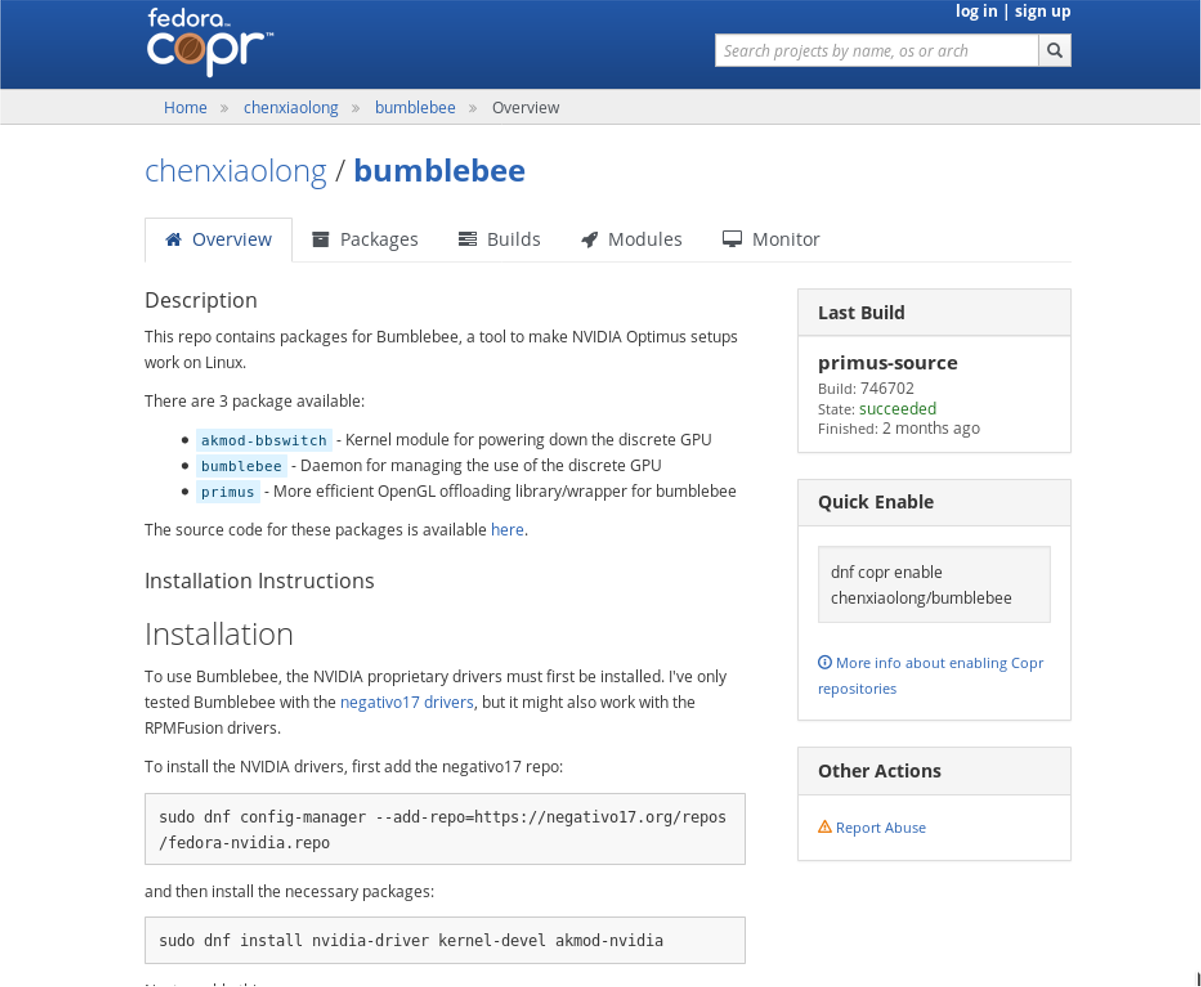
他の多くのLinuxディストリビューションとは異なり、FedoraメインのソフトウェアソースにBumblebeeが含まれていません。代わりに、FedoraオペレーティングシステムでOptimusサポートを利用するには、いくつかのサードパーティソフトウェアソースを有効にする必要があります。ソフトウェアリポジトリを有効にするには、ターミナルを開き、次のコマンドを入力します。
sudo dnf config-manager --add-repo=https://negativo17.org/repos/fedora-nvidia.repo
Negativo17リポジトリがFedoraで有効になったので、必要なNvidiaドライバーをインストールします。
sudo dnf install nvidia-driver kernel-devel akmod-nvidia dkms acpi
次に、Bumblebee Coprリポジトリを有効にします。
sudo dnf copr enable chenxiaolong/bumblebee
DNFを使用して、BumblebeeソフトウェアをFedoraにインストールします。
sudo dnf install akmod-bbswitch bumblebee primus
ユーザーをBumblebeeグループに追加します。
sudo gpasswd -a $USER bumblebee
最後に、Bumblebee systemdサービスを有効にし、Nvidiaフォールバックサービスを無効にします。
sudo systemctl enable bumblebeed sudo systemctl disable nvidia-fallback
Fedora PCを再起動してプロセスを完了します。オンラインに戻ったら、ご使用のFedora LinuxマシンでOptimusがサポートされます!
一般的な指示
LinuxではNvidia Optimusのサポートが必要ですが、必要ありません上記のディストリビューションのいずれかを実行していますか?唯一のオプションは、ソースからすべてをビルドすることです。ターミナルを開いて、Linux用の最新のNvidiaドライバーをインストールすることから始めます。次に、Wgetツールをインストールし、それを使用してWebサイトから最新のBumblebeeコードを複製します。
wget bumblebee-project.org/bumblebee-3.2.1.tar.gz
Bumblebee Tarアーカイブを抽出します。
tar xf bumblebee-3.2.1.tar.gz
実行する 構成、設定 Makefileを生成するスクリプト、およびソフトウェアのビルドに必要なその他のもの。
cd bumblebee* ./configure CONF_DRIVER=nvidia CONF_DRIVER_MODULE_NVIDIA=nvidia-current CONF_LDPATH_NVIDIA=/usr/lib/nvidia-current:/usr/lib32/nvidia-current CONF_MODPATH_NVIDIA=/usr/lib/nvidia-current/xorg,/usr/lib/xorg/modules
最後に、コードをコンパイルしてインストールします。
make sudo make install
Bumblebeeをインストールしたら、公式ウォークスルーページを参照して、ディストリビューションでBumblebeeを動作させる方法を学んでください。













コメント